Kako vklopiti temni način s pritiskom na zadnjo stran iPhona

V sistemu iOS 14 je Apple predstavil izjemno uporabno novo funkcijo, imenovano Back Tap.

S praktičnimi prednostmi, ki jih prinaša, je temni način zdaj postal ena od nepogrešljivih možnosti vmesnika v večini operacijskih sistemov in celo v vsaki aplikaciji.
Aplikacija Photos v sistemu Windows 10 podpira tudi temni način. Zanimivo je, da lahko omogočite ta način vmesnika, tudi če tema sistema Windows 10 ni temni način. Ta članek vas bo vodil skozi preproste namestitvene operacije za omogočanje načina temnega ozadja za aplikacijo Fotografije v sistemu Windows 10.
Vklopite način temnega ozadja v aplikaciji Fotografije v sistemu Windows 10
Če želite začeti, najprej zaženite aplikacijo Photos, nato kliknite ali tapnite gumb menija » … « v zgornjem desnem kotu okna aplikacije in izberite » Settings «.
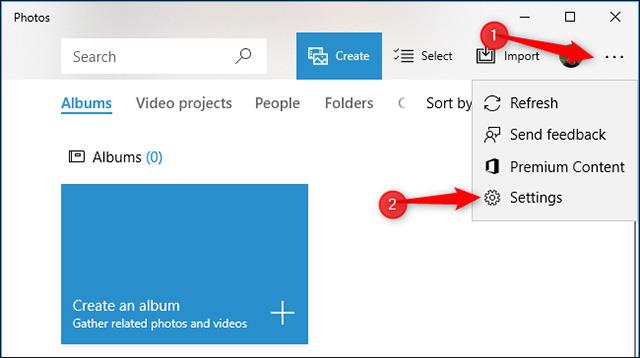
Pomaknite se navzdol do razdelka Videz . V razdelku Način kliknite na možnost " Temno ", da izberete način temnega ozadja za aplikacijo Fotografije .
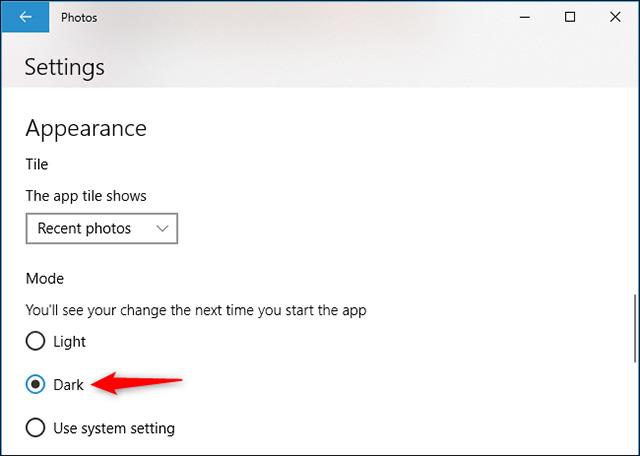
Ta možnost je privzeto nastavljena na » Uporabi sistemske nastavitve «. To pomeni, da se bo aplikacija Photos držala teme vmesnika, ki je konfigurirana v sistemu Windows 11.
Zdaj boste morali zapreti in znova zagnati aplikacijo Fotografije, da uporabite spremembo vmesnika, ki ste jo pravkar naredili.
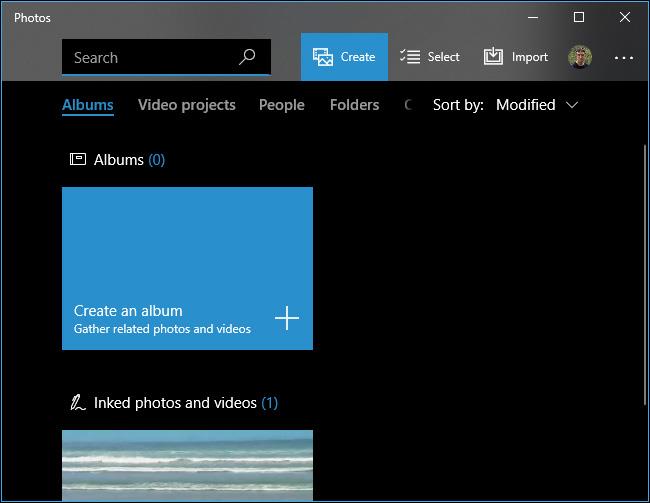
Po ponovnem zagonu bo aplikacija Photos preklopila na temno temo.
Vse je tako preprosto, želimo vam najboljšo izkušnjo z Windows 10!
V sistemu iOS 14 je Apple predstavil izjemno uporabno novo funkcijo, imenovano Back Tap.
Temni način postaja ena od nepogrešljivih funkcij na kateri koli aplikacijski platformi.
Če želite prihraniti baterijo računalnika in preprečiti poškodbe oči, lahko Windows 10 pretvorite v temni način (vmesnik preklopite na temno barvo). V spodnjem članku vas bo Tips.BlogCafeIT vodil, kako aktivirati temni način v sistemu Windows 10.
Navodila za vklop temnega načina Chrome Android v telefonu
Windows 10 je privzeto zasnovan tako, da pritegne pozornost, saj uporablja veliko svetlih, belih barv, od ozadja okna do naslovne vrstice. Poleg tega Microsoft integrira še en nabor tem v Windows 10, imenovan Dark Theme. Vendar je temna tema privzeto skrita, zato le malo uporabnikov ve za to funkcijo.
Pravkar ste kupili telefon Samsung Galaxy in ga morate konfigurirati? Tu je 10 nastavitev, ki bi jih morali spremeniti, da bo vaš telefon Samsung bolje deloval.
S praktičnimi prednostmi, ki jih prinaša, je temni način zdaj postal ena od nepogrešljivih možnosti vmesnika v večini operacijskih sistemov in celo v vsaki aplikaciji.
Windows je opremljen s temno temo, ki izboljša splošno estetiko sistema. Vendar je ta možnost omejena in morda ne vpliva na nekatere aplikacije.
S praktičnimi prednostmi, ki jih prinaša, je način temnega ozadja zdaj postal ena od nepogrešljivih možnosti vmesnika v večini operacijskih sistemov.
Način kioska v sistemu Windows 10 je način samo za uporabo ene aplikacije ali dostop do samo 1 spletnega mesta z gostujočimi uporabniki.
Ta vodnik vam bo pokazal, kako spremenite ali obnovite privzeto lokacijo mape Camera Roll v sistemu Windows 10.
Urejanje datoteke gostiteljev lahko povzroči, da ne morete dostopati do interneta, če datoteka ni pravilno spremenjena. Naslednji članek vas bo vodil pri urejanju datoteke gostiteljev v sistemu Windows 10.
Če zmanjšate velikost in kapaciteto fotografij, jih boste lažje delili ali pošiljali komurkoli. Zlasti v sistemu Windows 10 lahko z nekaj preprostimi koraki množično spreminjate velikost fotografij.
Če vam zaradi varnosti ali zasebnosti ni treba prikazati nedavno obiskanih predmetov in mest, jih lahko preprosto izklopite.
Microsoft je pravkar izdal Windows 10 Anniversary Update s številnimi izboljšavami in novimi funkcijami. V tej novi posodobitvi boste videli veliko sprememb. Od podpore za pisalo Windows Ink do podpore za razširitev brskalnika Microsoft Edge, meni Start in Cortana sta bila prav tako bistveno izboljšana.
Eno mesto za nadzor številnih operacij neposredno na sistemski vrstici.
V operacijskem sistemu Windows 10 lahko prenesete in namestite predloge pravilnika skupine za upravljanje nastavitev Microsoft Edge in ta vodnik vam bo pokazal postopek.
Temni način je vmesnik s temnim ozadjem v sistemu Windows 10, ki računalniku pomaga varčevati z energijo baterije in zmanjša vpliv na oči uporabnika.
Opravilna vrstica ima omejen prostor in če redno delate z več aplikacijami, vam lahko hitro zmanjka prostora, da bi lahko pripeli več priljubljenih aplikacij.
















